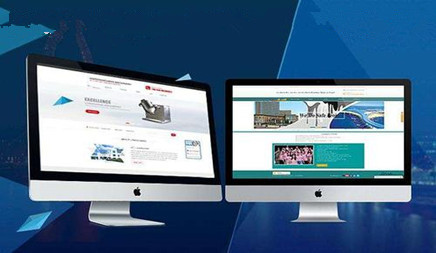京东羚珑用户使用手册
时间:2022-09-14 | 标签: | 作者:Q8 | 来源:网络
小提示:您能找到这篇{京东羚珑用户使用手册}绝对不是偶然,我们能帮您找到潜在客户,解决您的困扰。如果您对本页介绍的京东羚珑用户使用手册内容感兴趣,有相关需求意向欢迎拨打我们的服务热线,或留言咨询,我们将第一时间联系您! |
1. 羚珑平台简介 2. 认证身份 3. 模版合图 4. 修改尺寸 1.羚珑平台简介 羚珑是什么? 羚珑是一个面向设计师和广大运营同学的在线智能平台,我们只聚焦一件事情即,快速生成广告图,为此我们准备了4000多模版、素材和字体来让您自由的组合,得到满意的结果,后续也将逐渐增加,希望能够帮助您提升设计广告图的质量和效率。
使用线上模版,准确做出符合规范的广告图 最快只需要四步即可生成广告图、快速改变一张图的大小 一键生成多个尺寸,模版公告素材、汉仪、方正全套版权字体 快速改变一张图的大小,一键生成多个尺寸 已经和提报系统等平台打通,以后全流程都可以先生完成,更省事 提供了压缩图片、自动抠图等辅助功能,致力于提供更全面和完善的作图服务 2.认证身份 普通用户登录 在羚珑首页(ling.jd.com)右上角点击登录,京东员工在内网可以使用ERP登录; 外网环境和商家(已在JDhop认证过)可以通过JShop登录
设计师身份认证 设计师可以点击申请身份认证,可享有上传模版的权限
3.模版合图 1.选择模版2.选择商品3.填写文案4.合图及调整,轻松四步即可生成广告图
按目标广告图的位置和尺寸进行查找,也可以直接输入模版名字查找模版
点击“立即使用”开始制作图片,“查看详情”可以了解这个模板的名称、位置、风格、设计师相关信息; “添加收藏”收藏自己心仪的模版,勾选右上角,点击生成链接,复制链接即可分享模版。
可以在“收藏”找到已经收藏过的模版使用,“最近”可以找到最近使用的模版
2.选择商品 “SKU图库”可以按照商品类目和SKU号、商品名搜索。
“本地上传”可以把自己商品图片上传,上传后还可以选择抠图。
“我的素材”上传过的商品素材可以在我的素材里找到
“我的商品素材”可以建立文件夹,整理上传的商品素材,还可以一键抠图、移动、删除、上传商品素材。
“共享图库”设计师上传的商品图片,可以根据类目、颜色、尺寸搜索。
3.填写文案 “填写文案”请尽量按照模版中的示例输入中文和英文以保证图片效果; 请注意字符的限制 1汉字=2字符,1英文/数字=1字符。 4. 合图及调整 “编辑图片”如果对图片有进一步的要求,还可以进行细节调整; “新增尺寸”根据已经做好的广告,生成不同尺寸的广告; “查看大图”可以一比一的查看广告的大小
编辑图片可以调整商品的位置和大小,“添加挂件”可以添加LOGO素材、固定LOGO出现的位置,“外投标志”添加外投专用的JD标识。
新增尺寸可以输入平时常用的尺寸、方便每次使用,也可以自定义尺寸进行修改。
广告图生成后,可以勾选自己满意的图片保持(保持至“我的图片”中)并完成作图。
广告图生成后,可以复制图片链接(JFS地址,适用于提报系统场景),还可以压缩图片的大小也可以查找我的图片。
我的图片中可以批量下载和删除已经做好的广告。
4.修改尺寸
第一步:选择目标尺寸 选择想要生成的尺寸组(尺寸组里可以只有1个尺寸)。玲珑提供了一些常用的尺寸组,如果没有您所需要的,您也可以添加自定义尺寸: 添加自定义尺寸 点击此按钮,在出现的弹窗中,直接按照(位置名称,宽,高)的格式输入,多个尺寸以逗号隔开,例如(外投位置1,210,166); 也可以直接复制Excel表格粘贴进输入框内即可。
框选内容后ctrl+c,在输入框内ctrl+v即可。 编辑、删除自定义尺寸组 对于自定义的尺寸组,点击查看详情后,可以进行编辑(后续版本开放)和删除。
第二步:上传PSD模板 在选择完目标尺寸抖音数字营销平台后,我们会对您所选的尺寸进行梳理归类,为了达到最好的多尺寸更改效果,会提示您上传若干个PSD模板(最多四个)。 请查看模板的尺寸要求,对PSD整理后进行上传。 模板的尺寸要求
对于作为模板的PSD,需要进行一些合并图层的简单整理。 模板的PSD整理
观察这个广告图,将所有主标题、副标题(如有)、与标题相关的装饰(如有)、与标题相关的按钮(如有)合并图层,命名为“文字1”,例如下图中的上方红圈。 根据不同的设计,有可能有多个这样的文字主体(以关联性和距离判断),依序命名为“文字2”“文字3”即可。 商品命名为“商品1”,例如下图中得下方红圈。
删去不必要的元素,将其余的装饰元素和背景合并图层,命名为“背景”。必须有且只有一个背景。 所有的图层均需栅格化。
整理后的图层如上。 成功上传
第三步:选择外投标识 我们提供了最常见的JD红色标识,如果需要添加自定义标识,请点击按钮,按照提示添加即可(添加功能在后续版本开放)。
第四步:点击生成,查看生成结果 完成以上几个步骤后,点击“生成多尺寸图片”即可开始生成,当生成图片后,您可以查看生成的图片,并进行选择和保存。
所选图片会作为一个压缩包保存至本地,也会同时作为一个文件夹存在“我的图片”中。 未生成图片 如果缺少模板,则可能有的尺寸不能生成,请回到第二步补充模板后尝试重新生成。
编辑图片 对于已生成的图片,如果有不满意的地方,你可以选择“编辑图片”,改变主体们的位置和大小以调整图片。
当生成的图片尺寸过小时 当生成的图片尺寸过小时,有可能原来的一些内容已经无法清晰的展示,此时可以通过“编辑图片”中右侧的“文案输入区”直接填写和替换文案。 输入文案时,你可以通过回车和空格简单地调整文案的位置。

|
上一篇:京东装吧图片多样化功能上线介绍
下一篇:店铺信息填写注意事项
版权声明:以上主题为“京东羚珑用户使用手册"的内容可能是本站网友自行发布,或者来至于网络。如有侵权欢迎联系我们客服QQ处理,谢谢。
- 流量闭环,你不可忽视的京东店铺装修操
京东店铺商品页的流量,都是店铺运营人员花了 巨大精...
- 京东装吧图片多样化功能上线介绍
装吧图片多样化功能上线: 具体有图片模块功能和图片...
- 京东POP商家装吧商品详情编辑操作文档
POP商家装吧商品详情编辑操作文档 一、 装吧入口介绍...
- 京东大促承接页操作说明
一、概述 大促期间,当平台运营投放了大促承接页后,...
- 店铺首页可以从移动端到PC端一键复制吗
一键复制功能主要解决部分商家装修完移动店铺首页以...
- 京东商详页的店铺入口图怎么更换?
手机店铺头部的店招/logo、移动端搜索广告图设置、商...
- 京东店铺的个性化首页是什么,怎么设置
一、 什么是个性化首页: 商家根据店铺消费者画像标...
- 京东店铺首页banner规格要求?
不同布局类型下的店铺banner宽度与布局宽度相同,高度...
- 京东JSHOP店铺管理页面介绍
店铺装修承担了移动端店铺页、移动端活动页、电脑端...
- 京东JSHOP装修系统简介
一、概述 Jshop装修一直将打造更好用的装修系统作为自...

打开微信扫码或长按识别二维码
小提示:您应该对本页介绍的“京东羚珑用户使用手册”相关内容感兴趣,若您有相关需求欢迎拨打我们的服务热线或留言咨询,我们尽快与您联系沟通京东羚珑用户使用手册的相关事宜。
关键词:京东店铺装修